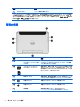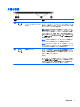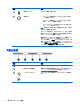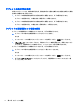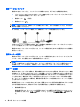User Guide (Windows Embedded)
ハードウェアおよびソフトウェアの情報の確認
ハードウェアの確認
Windows の[デバイス マネージャー]を使用して、どのようなハードウェアがタブレットに取り付けら
れているかを調べることができます。[デバイス マネージャー] を使用するには、管理者としてにログ
インする必要があります。
[デバイス マネージャー]を起動するには、以下の操作を実行します。
1. タッチ スクリーンの右端からスワイプしてチャームを表示し、[検索]アイコンをタップしてか
ら、検索ボックスをタップします。
2. 検索ボックスで「デバイス」と入力し、[デバイス マネージャー]をタップします。
3. [デバイス マネージャー]に初めてアクセスするには、[デバイス ドライバーの更新]を選択して、
[デバイス マネージャー]ウィンドウを開きます。
その後の検索で[デバイス マネージャー]にアクセスするには、[デバイス マネージャー]を選択し
ます。
一覧によって、お使いのタブレットにインストールされているすべてのデバイスが表示されま
す。
注記:詳
しくは
、
http://www8.hp.com/jp/ja/thin-clients/software-and-os.html にアクセスして、『HP
Device Manager 管理者
ガイド
』を参照
してください
。
ソフトウェアの確認
▲
タブレットにインストールされているソフトウェアを確認するには、[スタート]画面でタッチ ス
クリーンの中央から上にスワイプして[アプリケーション]画面を表示します。
タブレットにインストールされているソフトウェアの更新
オペレーティング システムを含め、ほとんどのソフトウェアは、製造元または提供元によって適宜更
新されます。タブレットが出荷された後で、タブレットとともに提供されたソフトウェアの重要な更
新が行われる場合もあります。
更新内容によっては、オプションのソフトウェアや外付けデバイスに対するタブレットの応答方法に
影響を及ぼす場合もあります。更新の多くは、セキュリティ機能を強化します。
タブレットをインターネットに接続したら、すぐにタブレットにインストールされているオペレー
ティング システムおよびその他のソフトウェアの更新を行います。更新を入手するには、
http://www.hp.com/support/ にアクセスして国または地域を選択してください。[ドライバー&ダウン
ロード]を選択し、画面の説明に沿って操作します。
ハードウェアおよびソフトウェアの情報の確認
9